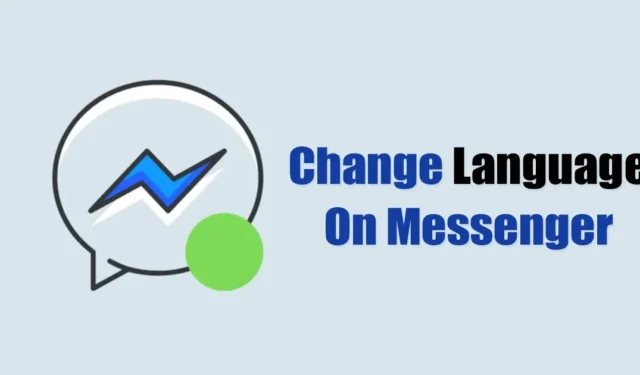
Messenger は、複数の言語で利用できる主要なインスタント メッセージング アプリケーションです。その設定の多くは、Facebook アカウントに依存します。
Facebook で英語の言語を設定している場合は、Messenger でも表示されます。しかし、Messenger アプリに間違った言語が表示された場合はどうすればよいでしょうか。
アプリが間違った言語を使用している場合、操作が非常に困難になる可能性があります。そのような場合、Messenger で言語を変更する方法を知っておくことが重要です。
Messenger で言語を変更できますか?
はい、Messenger アプリと Web バージョンの両方で言語を変更できます。Facebook で言語を変更すると、Messenger Web サイトが自動的に更新されますが、Messenger アプリを使用している場合は、代わりにスマートフォンで言語設定を調整する必要があります。
現在、Facebook ではユーザーがコンピューターから言語設定を変更することを許可しています。Messenger で言語を変更する方法は次のとおりです。
Android の Messenger で言語を変更する方法
Android の Messenger アプリでは言語を直接変更するオプションが提供されていないため、Messenger アプリに変更を反映させるには、携帯電話の言語を変更する必要があります。次の手順に従います。
1. Android スマートフォンで設定アプリを開きます。
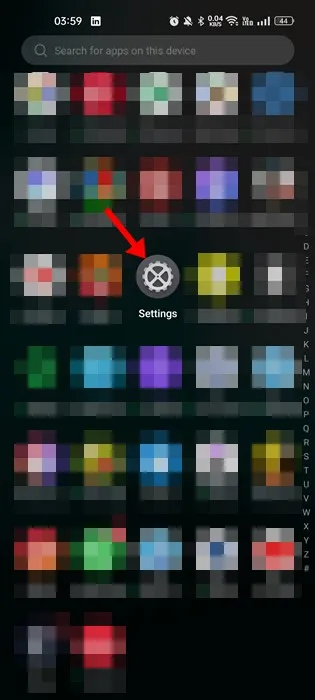
2. 設定アプリで、システム設定をタップします。
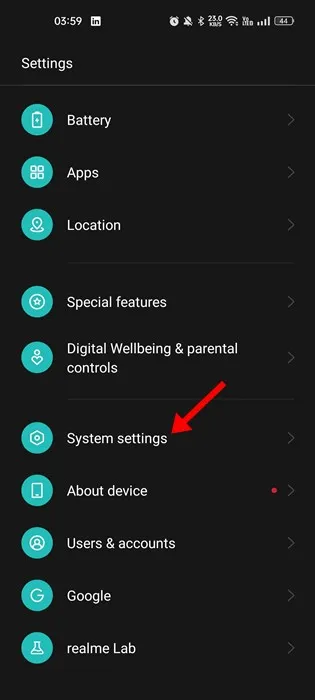
3. 下にスクロールして「言語と地域」を選択します。
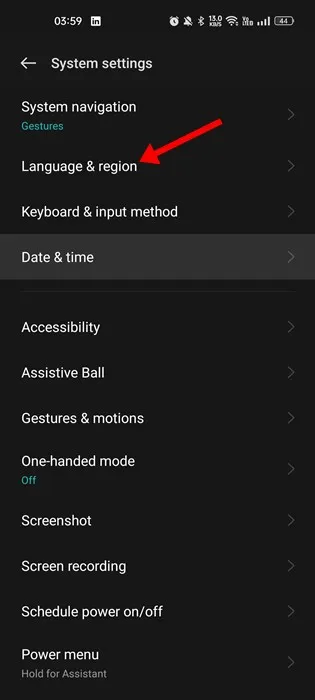
4. 言語設定では、利用可能な言語がすべて表示されます。希望する言語がリストにない場合は、「言語を追加」をタップします。
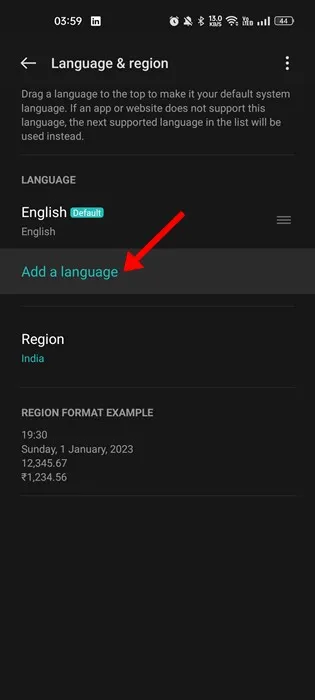
5. 追加する言語を選択します。
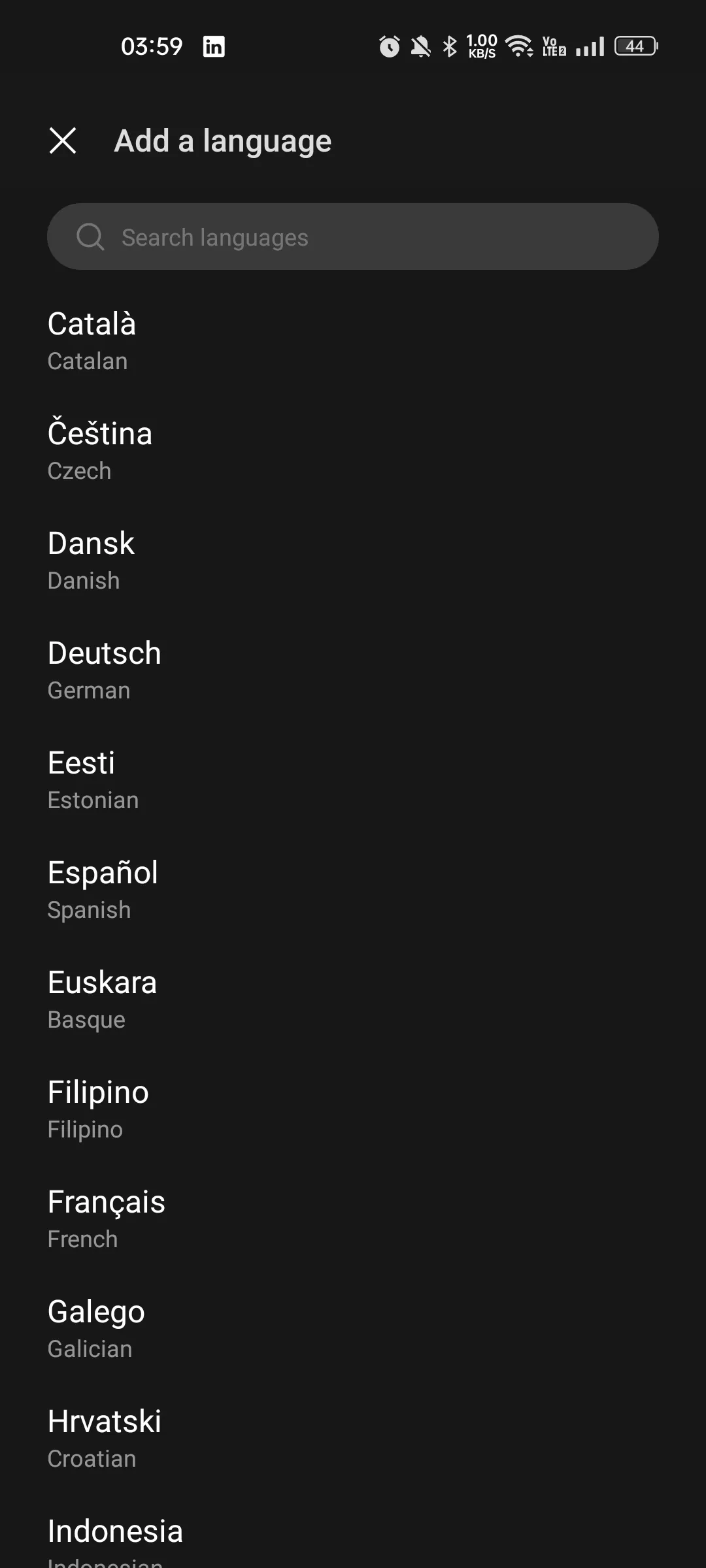
6. 次に、デフォルトとして設定する言語を選択します。確認プロンプトで、「(言語)に変更」をタップします。
Messenger アプリで新しい言語を有効にするには、Android スマートフォンを再起動します。
iPhone の Messenger で言語を変更する方法
iPhone で Messenger を使用している場合は、次の手順に従ってアプリの言語を変更してください。
1. iPhoneで設定アプリを開き、「一般」をタップします。
2. 「一般」画面で、「言語と地域」をタップします。
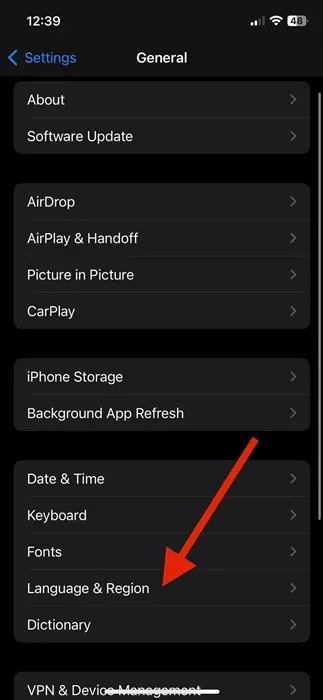
3. 次に、「言語と地域」セクションで希望の言語を選択します。ご希望の言語がリストにない場合は、「言語の追加」をタップします。
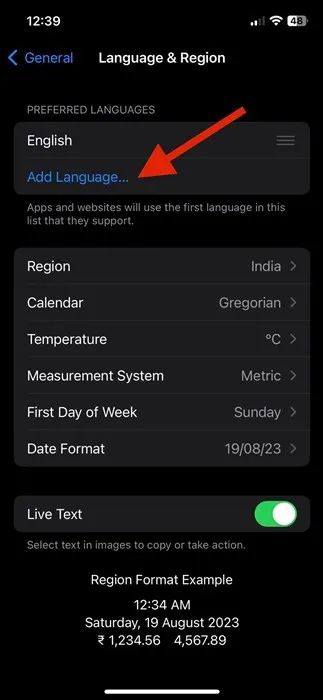
4. 「言語の選択」画面で追加する言語を選択します。
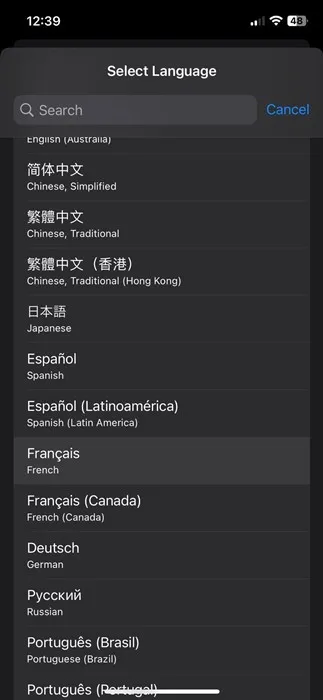
5. 追加したら、新しい言語をデフォルトとして設定します。
iPhone を再起動すると、新しく設定した言語を使用して Messenger アプリが表示されます。
デスクトップ版Messengerの言語を変更する方法
Messenger デスクトップ アプリの言語を変更するのは簡単で、システム言語を変更する必要はありません。次の手順に従います。
1. Windows 検索バーから Messenger アプリを開きます。
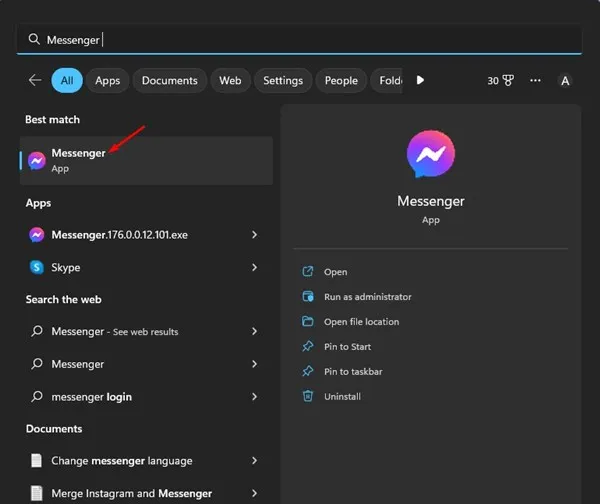
2. Messenger デスクトップ アプリが開いたら、左下隅にあるプロフィール写真をクリックします。
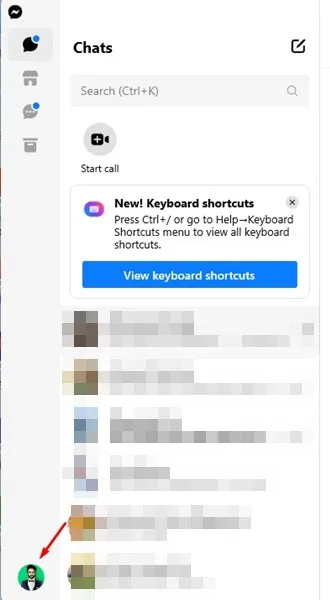
3. 表示されるメニューから「環境設定」を選択します。
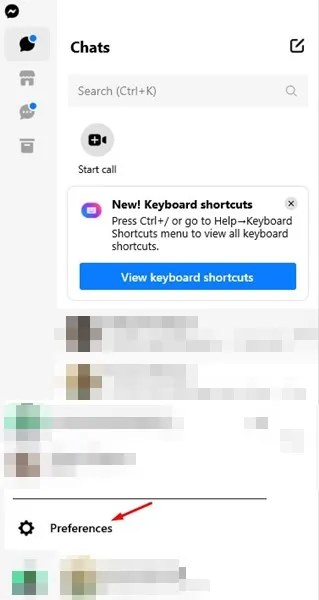
4. 「環境設定」で「言語」をクリックします。
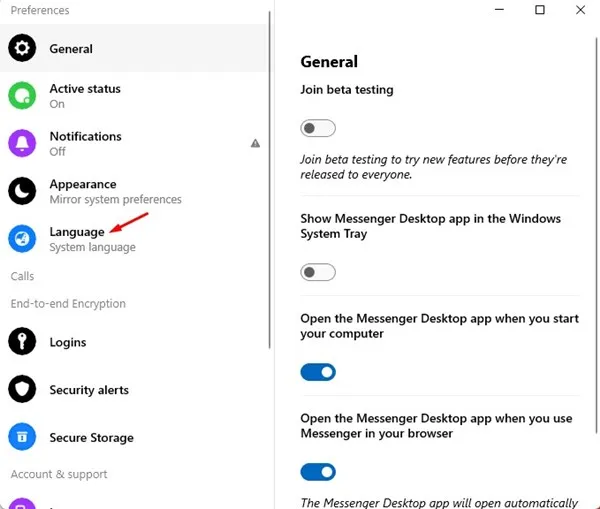
5. 「言語」ドロップダウン メニューで、設定する言語を選択します。
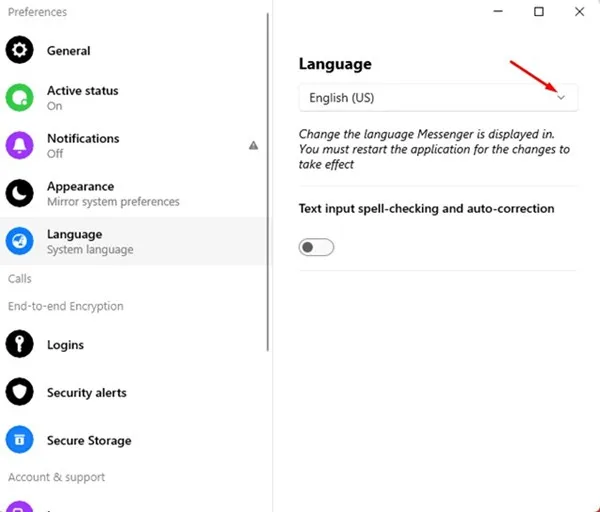
新しい言語は、デスクトップ用の Messenger アプリで更新されます。
このガイドでは、モバイル プラットフォームとデスクトップ プラットフォームの両方で Messenger アプリの言語を変更する手順を説明します。Messenger の言語を英語に変更する上で追加のサポートが必要な場合は、以下にコメントしてください。この記事が役に立った場合は、友人と共有することを検討してください。





コメントを残す